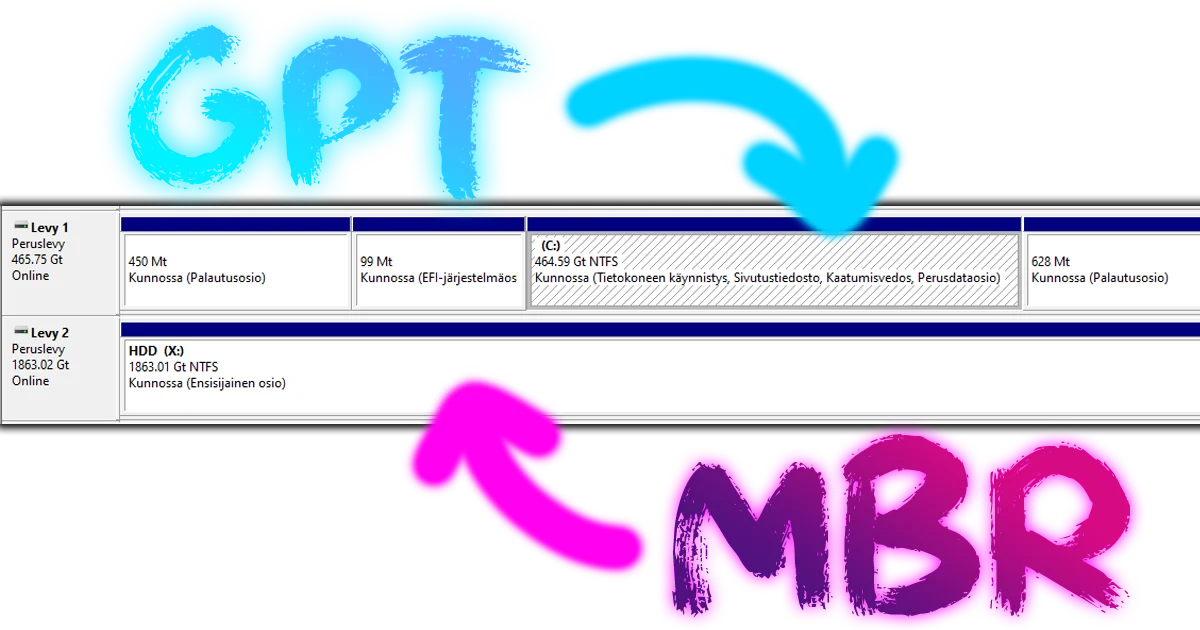Hyvä FPS eli ruudunpäivitysnopeus on erityisen tärkeää varsinkin nopeatempoisissa peleissä ja kilpapelaamisessa kuten Fortnitessa tai Counter-Strikessa. On myös tärkeää muistaa, että näyttösi virkistystaajuus rajoittaa korkean FPS:n tuoman hyödyn.
Yleisesti minimi FPS johon tulisi tähdätä sulavan pelikokemuksen saavuttamiseen on 60, mutta optimi FPS nopeatempoisempaan pelaamiseen on kuitenkin 120 tai enemmän, riippuen näyttöpaneelistasi.
Selitämme ensin lyhyesti miten FPS liittyy virkistystaajuuteen ja mitä hyötyä nopeammasta ruudunpäivityksestä on. Loppupuolella kerromme keinoja miten saat paremman FPS:n peleihisi ja miten voit nähdä päivitysnopeuden pelin aikana ruudullasi.

Ruudunpäivitys ja virkistystaajuus (FPS vs Hz)
FPS on lyhenne sanoista Frames Per Second joka tarkoittaa kuinka monta kuvaa näytölläsi näkyy sekunnin aikana. Tämä pohjautuu myös siihen kuinka monta kuvaa näytönohjaimesi pystyy tuottamaan sekunnissa. Mitä enemmän ruudunpäivityksiä tapahtuu sekunnissa, sitä sulavammalta kuva näyttää.
Hertsi tai Hz tarkoittaa näytön virkistystaajuutta, eli kuinka monta kuvaa näyttösi pystyy näyttämään sekunnissa. Tämä siis tarkoittaa että näyttösi virkistystaajuus on aina ylärajana ruudunpäivitykselle, sillä vaikka pelisi toimisi tuhannen kuvan sekuntivauhdilla, näyttösi voi esittää ainoastaan virkistystaajuutensa verran kuvia.
Parempi FPS ja Hz tarkoittaa aina sulavampaa pelikokemusta, mutta korkeammissa lukemissa sen huomattava hyöty hiipuu eksponentiaalisesti.
Alla olevasta videosta näet selkeän eron niin liikkeiden sulavuudessa kuin haamu-kuvien ilmenemisessäkin:
Erinäisillä pelikonsoleilla (lukuun ottamatta uusimman sukupolven konsoleita kuten Playstation 5:sta) on oletus ruudunpäivitysnopeus 30 fps, sillä laitteistot eivät pystyneet pyörittämään pelejä tehokkaammin.
Suurin osa näytöistä ja televisioista tukee vain 60 Hz virkistystaajuutta, jolloin et saa hyöytä tehokkaammasta suoritustasosta ja kallis näytönohjaimesi menee hukkaan.
Tästä syystä kannattaakin investoida laadukkaampaan näyttöön tai televisioon joka tukee korkeampia virkistystaajuuksia.
Monessa pelissä voit myös rajoittaa ruudunpäivitysnopeuden (fps cap) vaikkapa 60:neen, jos järjestelmäsi ei pysty pitämään ruudunpäivitystä tasaisena ja fps laskee jatkuvasti. Rajoittamalla nopeuden peli pysyy sulavana, uhraamalla ajoittaiset korkeammat nopeudet.







Mikä on hyvä FPS ja miksi juuri se?
Pelatessa 30 fps on absoluuttinen minimi jolla joitakin pelejä voi jotakuinkin siedettävästi pelata, mutta jos suurin osa peleistä ei toimi tehokkaammin, kannattaa jo päivittää järjestelmäsi komponentteja.
Hyvä fps suurimpaan osaan peleistä on 60, jolloin peli pyörii sulavasti ja sitä on mukava katsella. Se sopii täydellisesti kaikkiin muihin paitsi hyvin nopeatempoisiin peleihin. Kun peli ei tarvitse useiden liikkuvien elementtien nopeaa päivittelyä, ei sen sulavampia liikkeitä jää kaipaamaan. Tällöin myöskään ei tarvitse investoida kalliimpaan näyttöpaneeliin ja parempiin virkistystaajuuksiin.


Nopeatempoisiin peleihin ja varsinkin kilpapelaamiseen tulee tähdätä ainakin 120 fps:ään tai korkeammalle jos näyttösi sitä tukee, sillä se helpottaa vastustajien seuraamista hiirellä tai ohjaimella, ja tarkka tähtääminen ja seuranta (tracking) on huomattavasti helpompaa. Tällöin on kuitenkin välttämätöntä omistaa myös laadukas näyttö tai televisio joka tukee kyseistä virkistystaajuutta.
Suurin osa eSports-pelaajista omistaa vähintään 144 Hz näytön, monesti jopa 244 Hz näytön, jotta saa viimeisimmätkin rippeet irti järjestelmästään ja parhaan mahdollisuuden voittaa kaksintaistelut.
Huom!
Muista että käyttäessäsi uutta näyttöäsi tietokoneella, korkeampi virkistystaajuus pitää ottaa käyttöön manuaalisesti Windowsin näytön asetuksista, sillä se on oletuksena aina 60 Hz, eikä uusi näyttösi tällöin pääse kunniaan.







Näin parannat FPS lukemiasi
FPS-lukema riippuu melkein kokonaan tietokoneesi suorituskyvystä, mikä tarkoittaa että pelin grafiikoita alentamalla ja säätelemällä saat helposti enemmän nopeutta peleihisi.
Varmin ja helpoin tapa nostaa FPS:ää moninkertaisesti on alentaa resoluutiota. Tästä syystä esimerkiksi moni CS:GO kilpapelaaja pelaa mahdollisimman alhaisella resoluutiolla ja huonoilla grafiikoilla jotta riski pätkimiselle tai ’frame-dropeille’ on mahdollisimman pieni.


Yksi iso syy miksi fps laskee monissa peleissä on jos pelisi on asennettu liian hitaalle kovalevylle. Jos järjestelmä ei pysty lukemaan pelin tiedostoja levyltä ajoissa liian hitaan lukunopeuden vuoksi, laskee pelien suorituskyky nopeasti. Tämän takia kannattaa investoida nopeaan Solid State Driveen (SSD) jolle asentaa vaativammat pelit.
Kovalevyn nopeuden lisäksi loput ongelmat ovat yleensä kiinni laitteistosi iästä, jolloin ainoa ratkaisu tehokkaaseen pelaamiseen on ostaa tuoreempi näytönohjain ja prosessori.
Muista myös aina tarkistaa että kaikki näytönohjaimesi ajurit ovat ajan-tasalla, sillä niihin tulee jatkuvasti päivityksiä ja optimointia uusien pelien tehokkaampaan prosessointiin.







Näin saat FPS:n näkyviin kaikkiin peleihin (FPS Overlay)
FPS:n monitorointiin pelin aikana on monta helppoa keinoa, riippuen pelialustastasi ja näytönohjaimestasi. Kerromme tässä muutaman helpoimman keinon joista voit varmasti käyttää ainakin yhtä nähdäksesi ruudunpäivitysnopeutesi pelissä.




Steamin sisäänrakennettu FPS-laskuri
Helpoin tapa nähdä FPS, jos pelaat pelejä Steamin kautta, on käyttää sen sisäänrakennettua FPS-laskuria. Voit ottaa sen käyttöön menemällä Asetukset > Pelissä -valikkoon ja valitsemalla haluamasi sijainnin ’Pelin FPS-laskuri’ -pudotusvalikosta.
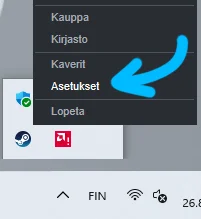
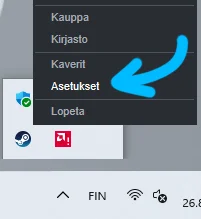
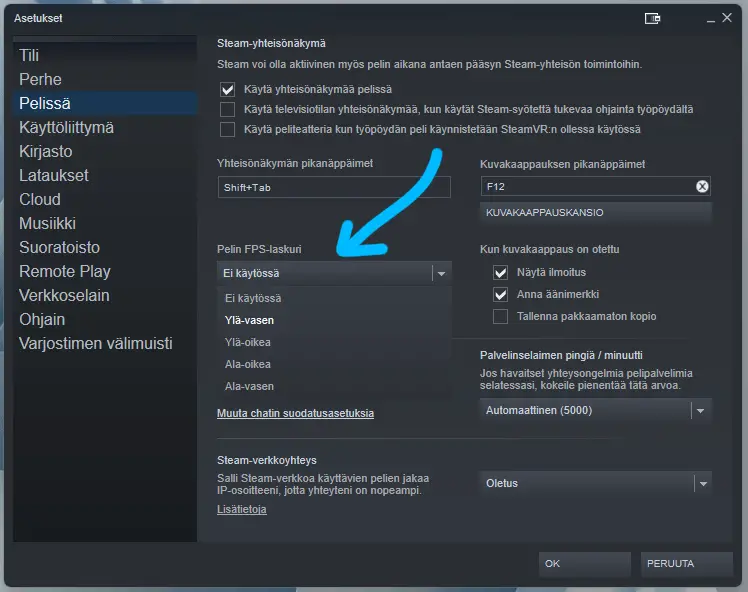
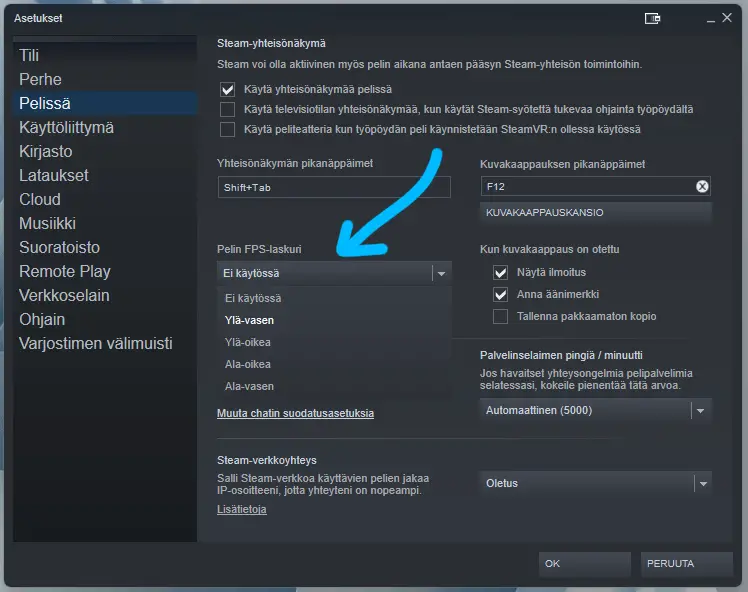
Voit myös valita haluatko tavallisen harmaan vai vihreän värin (suurikontrastiset värit -valinta), joista näet vertailukuvat alla.
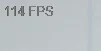
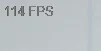
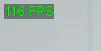
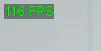




Suorituskyvyn peittokuva AMD-näytönohjaimella
Jos omistat uuden AMD-näytönohjaimen, saat FPS:n näkyviin pelin aikana avaamalla suorituskykypeitekuvan. Voit ottaa sen käyttöön avaamalla Radeon Software -ohjauspaneelisi ja menemällä Pikanäppäimet -valikkoon ja aktivoimalla kyseisen valinnan.
Tämän jälkeen voit painaa Ctrl + Shift + O -näppäinyhdistelmää näyttääksesi tai piilottaaksesi alla olevan peitekuvan pelin aikana tai jopa työpöydällä.
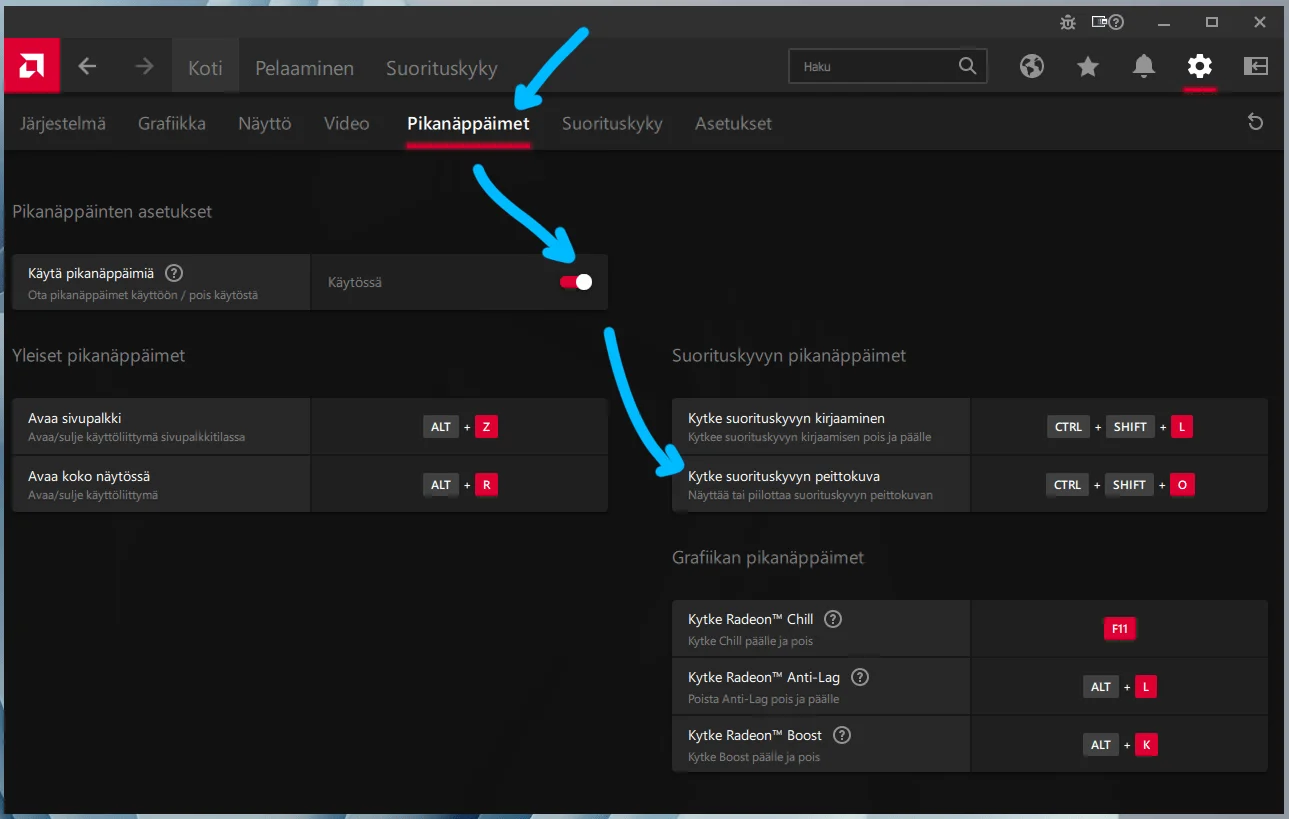
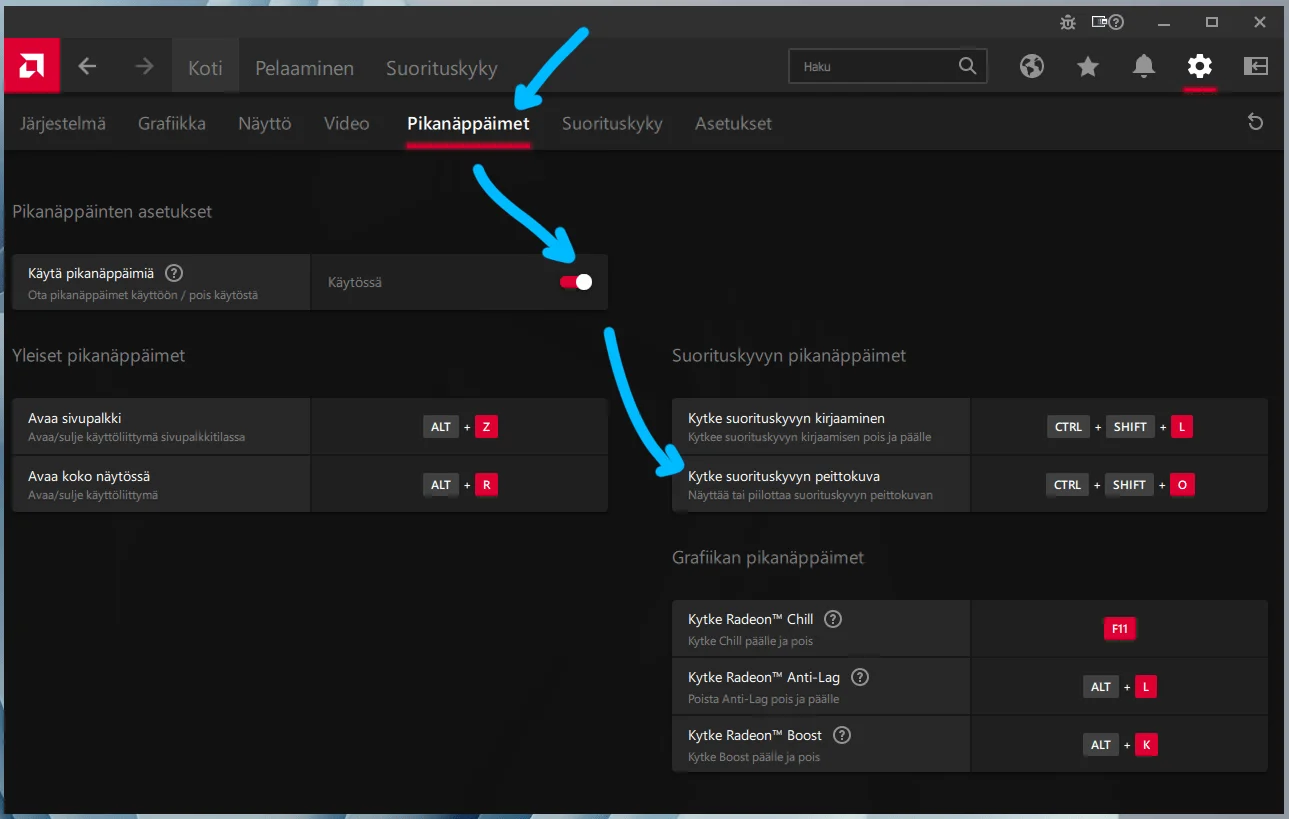
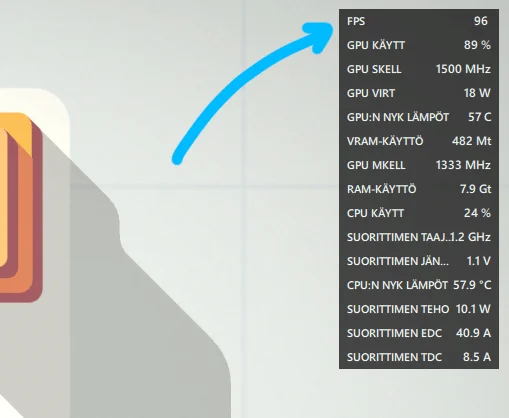
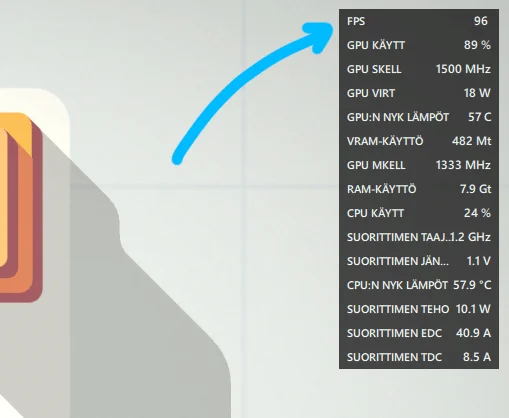




NVIDIA FPS-peitekuvan näyttäminen
Jos omistat NVIDIA-näytönohjaimen, täytyy ensin asentaa GeForce Experience jotta voit hyödyntää pelinsisäisiä ominaisuuksia kuten ShadowPlay -videontallennusta ja peitekuvia.
Avaa sitten NVIDIA:n peitekuva-asetukset painamalla Alt + Z näppäinyhdistelmää.
Avaa laajemmat asetukset valitsemalla hammasratasta oikeasta laidasta ja valitse avautuneesta valikosta HUD-asettelu.
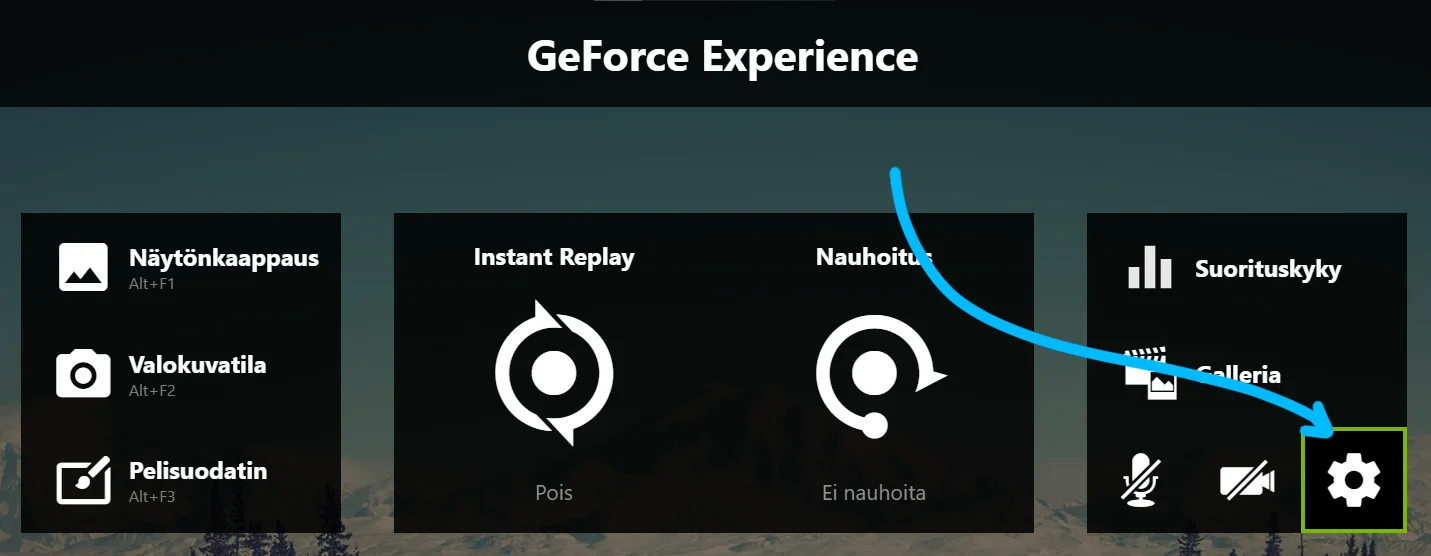
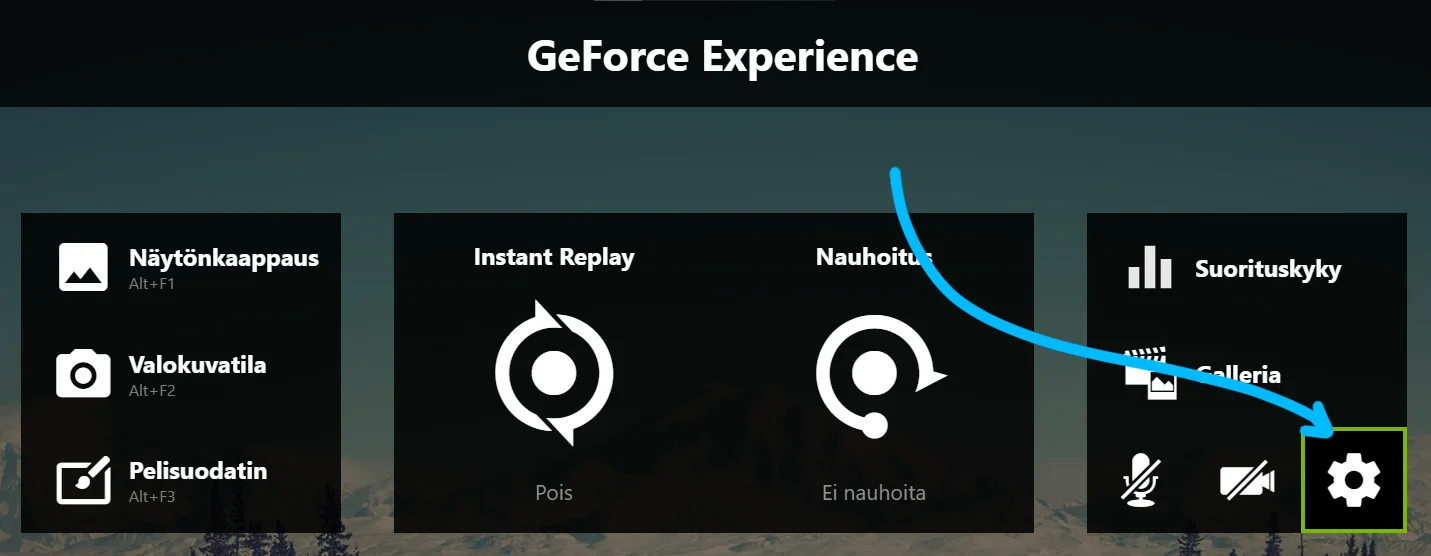
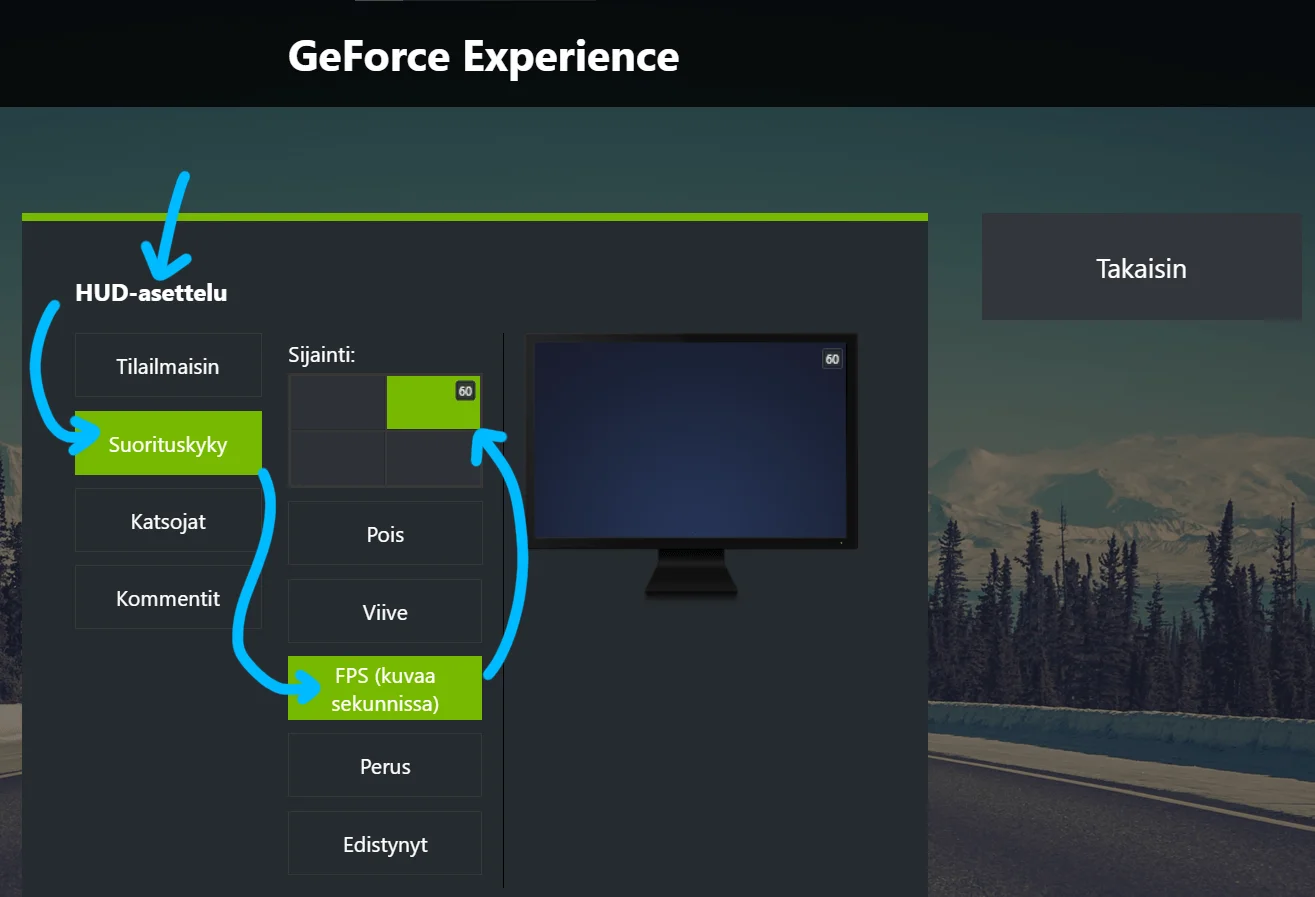
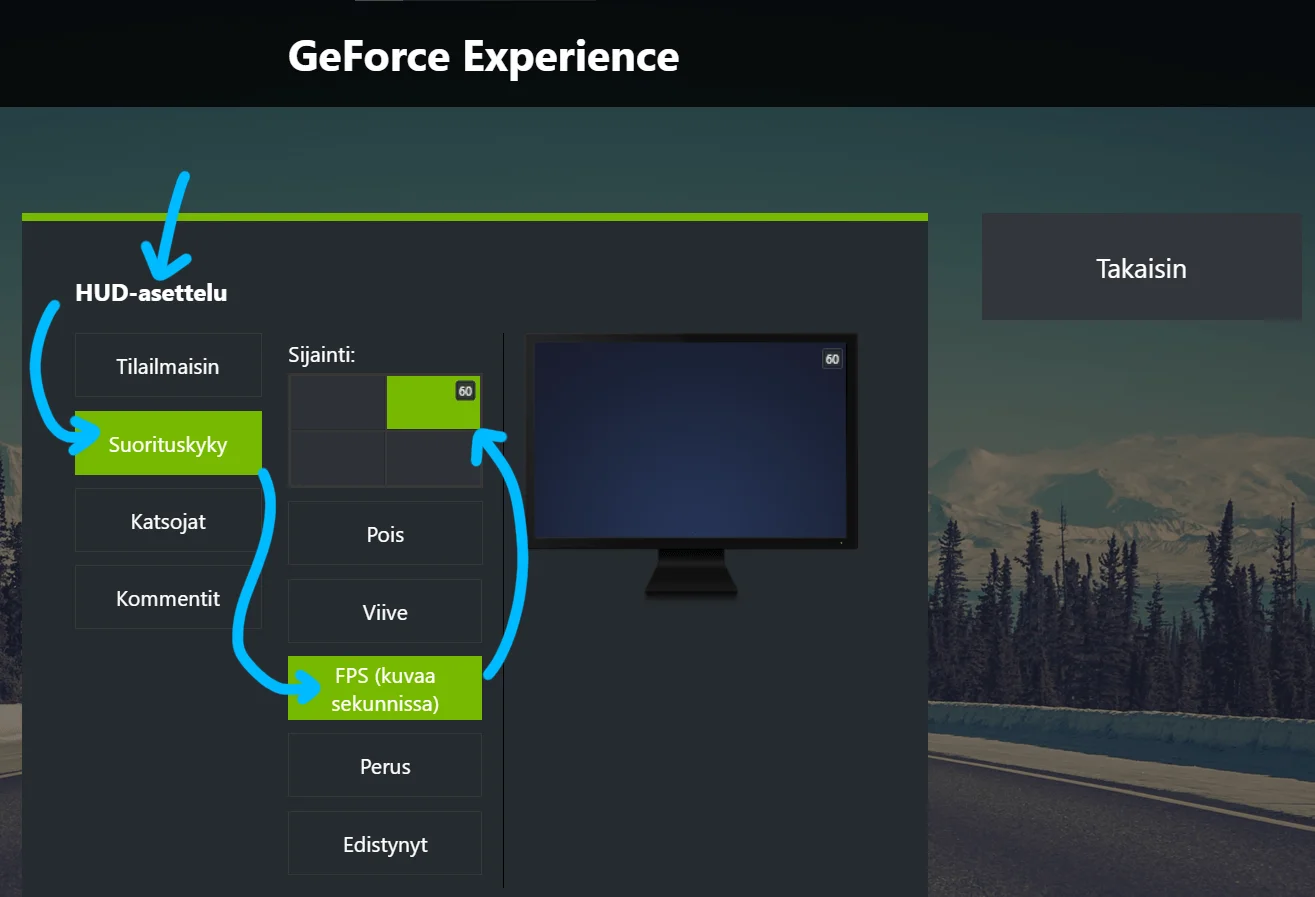
Lopuksi voit valita mitä haluat näyttää peitekuvassa. FPS-laskurin näyttämiseksi valitse Suorituskyky > FPS (kuvaa sekunnissa) ja klikkaa haluamaasi aluetta jossa luku näytetään Sijainti -osiosta.
Alla näet esimerkin miltä kyseinen FPS-laskuri näyttää pelissä.
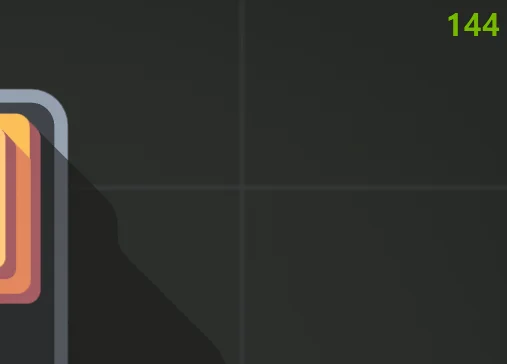
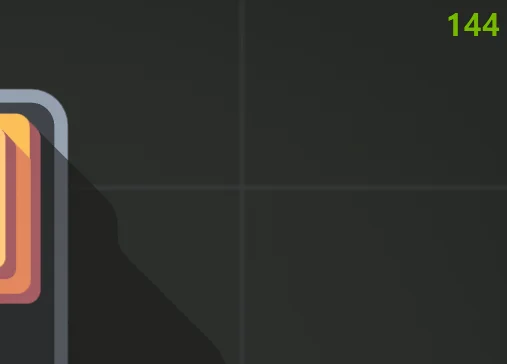







Vaikuttaako Ping FPS:ään? (FPS vs Ping)
Ping (ms tai millisekunti) ja FPS ovat tärkeimpiä lukuja verkkopeleissä ja varsinkin kilpapeleissä. Ne eivät kuitenkaan liity toisiinsa.
Kuten nyt tiedät, FPS tulee olla mahdollisimman korkea sulavan pelikokemuksen saavuttamiseksi ja nopeatempoisten kuvien helpompaan seuraamiseen. Jos pelisi kuitenkin sattuisi pyörimään vaikka 10 FPS ruudunpäivitysnopeudella, hahmosi liikkuu muiden ruuduilla tavallisesti ja tämä hankaloittaa vain omaa peliäsi.
Ping on nopeus jolla tietosi vaihtuu pelipalvelimen kanssa, jolloin matalampi arvo on parempi. Yleisesti alle 60ms ping on suotava etkä tule huomaamaan ongelmia, mutta noin 100ms pingillä alat huomaamaan ettei liikkeesi tai luotisi osu enää hetkessä ja saattaa tuntua että peli pätkisi.
Tällöin voi tuntua että FPS laskee, mutta todellisuudessa pelipalvelin saa sijaintitietosi liian pitkillä väliajoilla ja joutuu toteuttamaan toimintojasi palvelimelta saapuneiden tietojen perusteella, jotta pelisi pysyy synkronoituna todellisen palvelimella olevan sijaintisi kanssa.
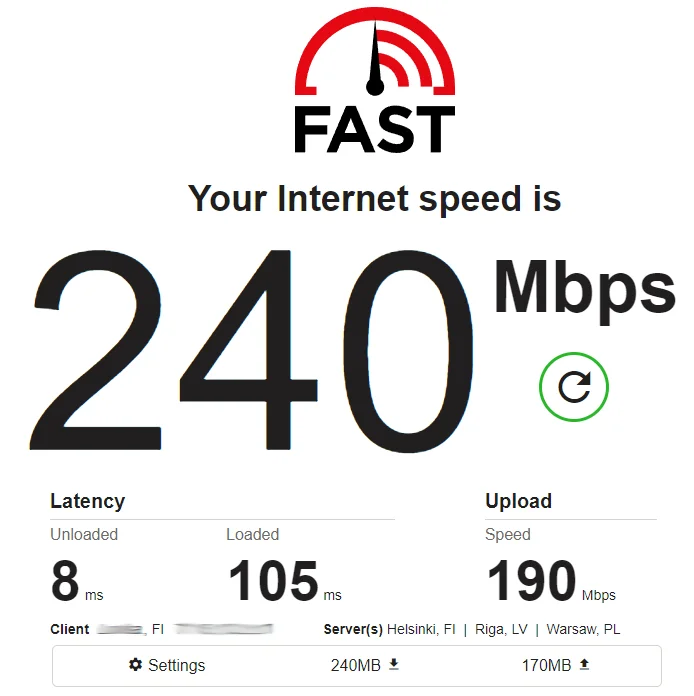
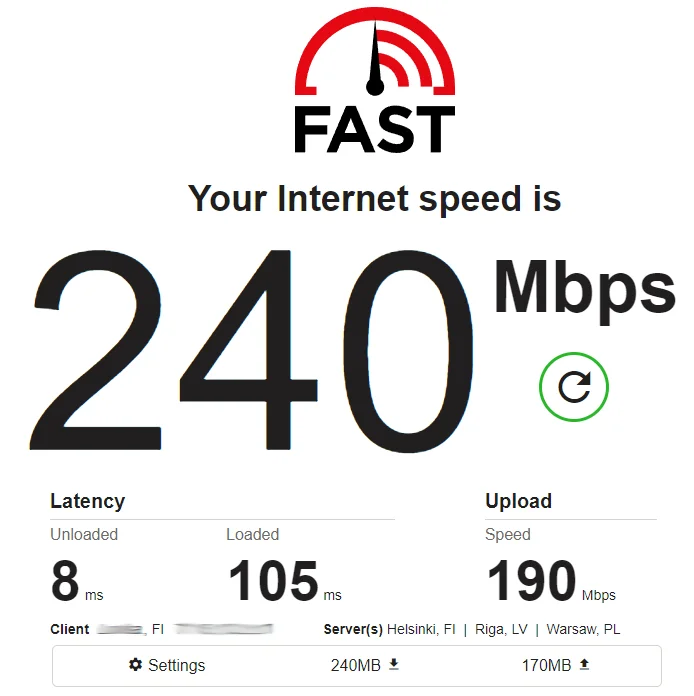
Yllä oleva nopeustesti on otettu langattomalla verkkoyhteydellä Netflixin ylläpitämällä Fast.com verkkosivustolla. Sen perusteella voit katsoa minkälaisia ping viiveitä voit tavallisesti odottaa pelatessasi. Jos ne vaihtelevat pelien aikana huomattavasti, voi ongelma johtua hitaasta tai kaukana sijaitsevasta pelipalvelimesta, joten kannattaa kokeilla useita eri pelejä varmistuaksesi asiasta.
Pingiä on vaikea parantaa, mutta jos se tuntuu huonolta kaikissa peleissä, varmista ettet katsele pelatessa vaikkapa YouTube -videoita, sillä ne vievät kaistaa pois peleiltä.
Kannattaa myös käyttää verkkokaapelia pelatessa, sillä langaton verkkoyhteys luo vääjäämättä hidasteen pelipalvelimen kanssa kommunikointiin.







Kuinka monta FPS voi ihmissilmä nähdä?
Tämä on klassinen myytti joka on pyörinyt internetissä sen alusta lähtien ja usein väitettiin ettei ihmissilmä voi nähdä yli 24 fps, sillä elokuvat kuvattiin kyseisellä kuvanopeudella ja jos sen nostaminen 60:neen ei tuota tarpeeksi iso eroa, ei olisi järkevää tuplata kuvauksessa käytettävän filmin määrää. 24 kuvaruudun sekuntinopeus on yleisesti raja jolloin video ei enää ’pätki’.


Moni tieteellinen tutkimus väittää että ihmissilmä voi nähdä eron noin 60 Hz asti, mutta kuten itsekin olet luultavasti huomannut, ero on selvästi huomattavissa vaikkapa 60 Hz ja 120 Hz näytöissä, ja jopa 120 Hz vs 144 Hz näytöissä.
Tämä johtuu siitä ettei verkkokalvo ja aivot näe kuvia ’freimeinä’ eli kuvaruutuina, joten vaikka silmät ja aivot voivat tulkita tuhansia kuvia sekunnissa, tämä ei tarkoita että aivot voisivat tulkita huomattavan eron kun ruudunpäivitys nousee satoihin kuviin sekunnissa.
Tämän takia ero on niin huomattava alempien FPS-lukemien kohdalla, mutta muuttuu nopeasti huomaamattomaksi kun lukemat ja virkistystaajuus nousevat yli 120 Hz paikkeille.